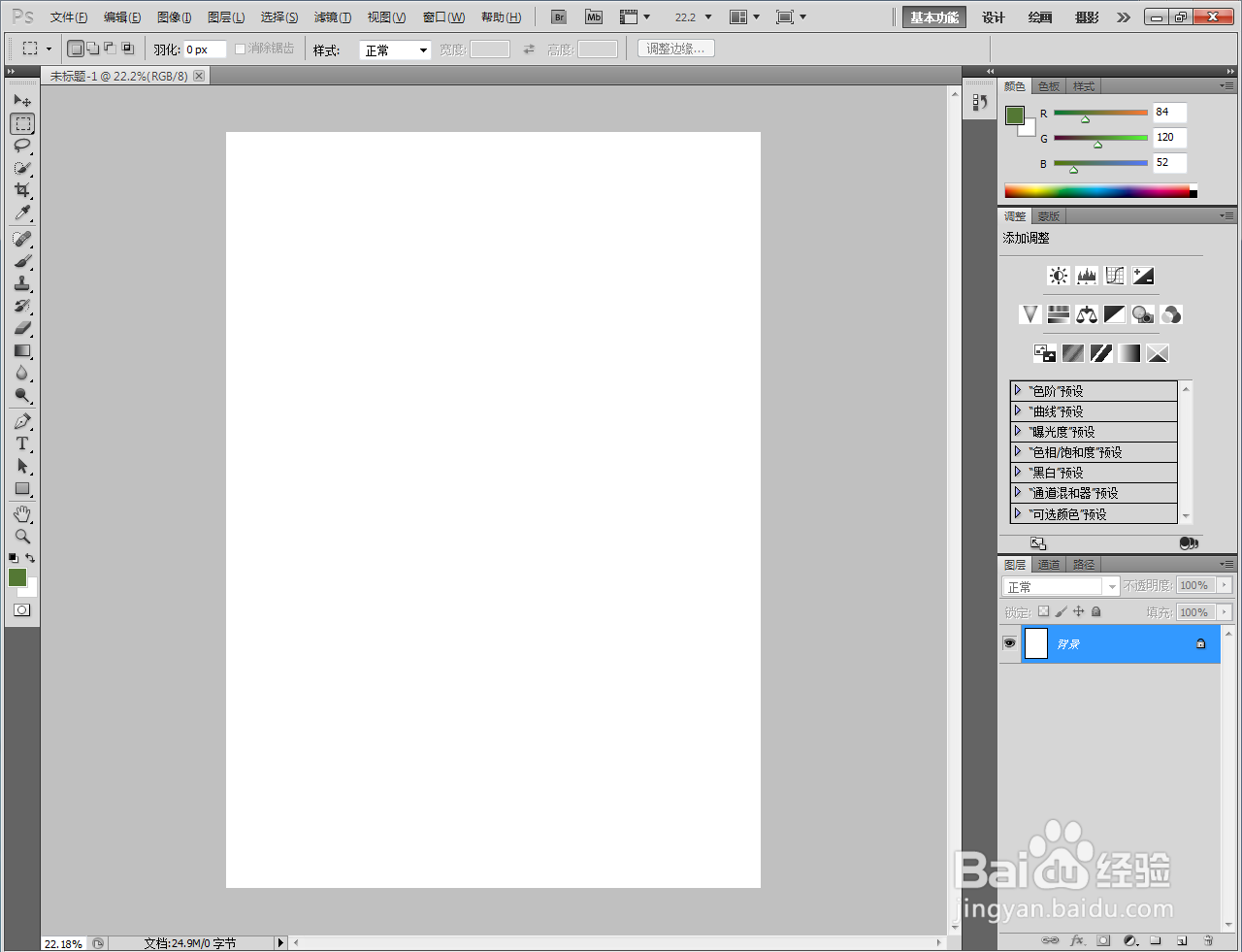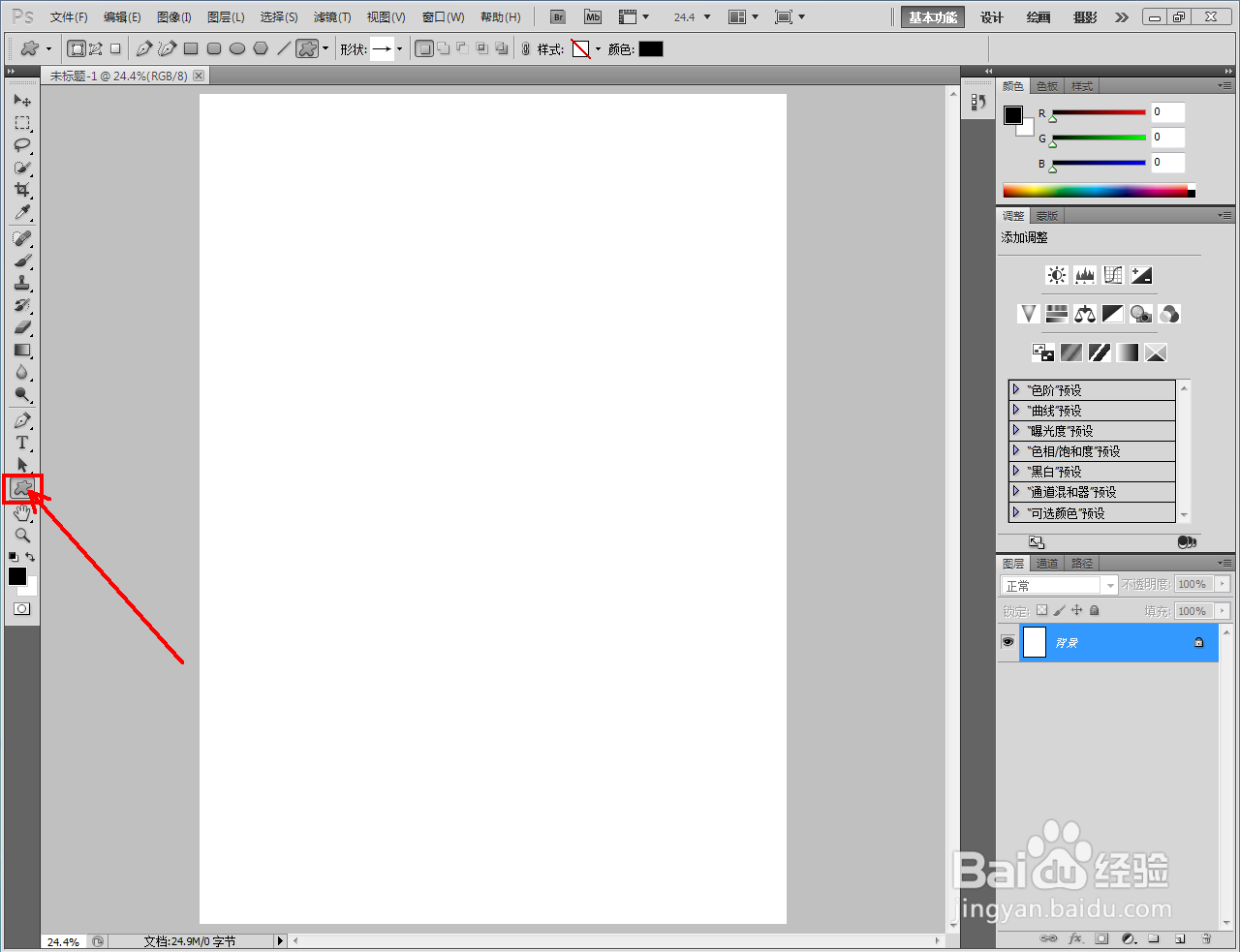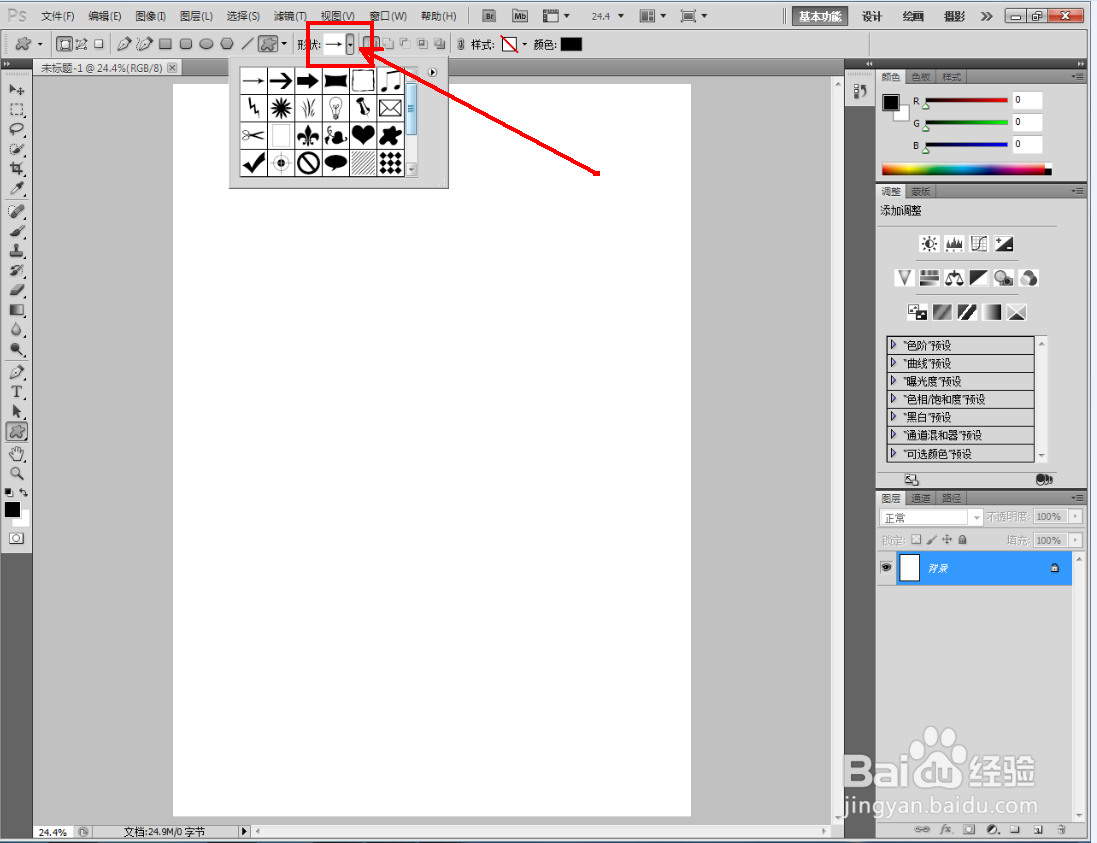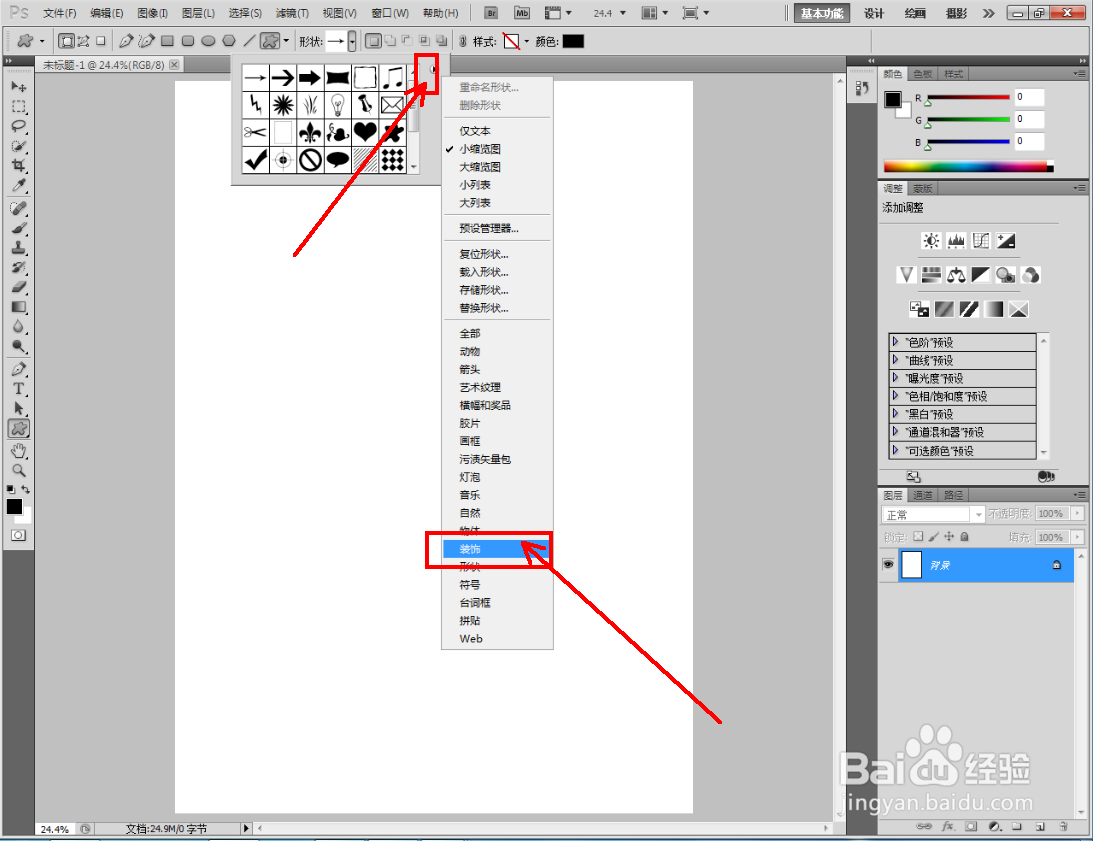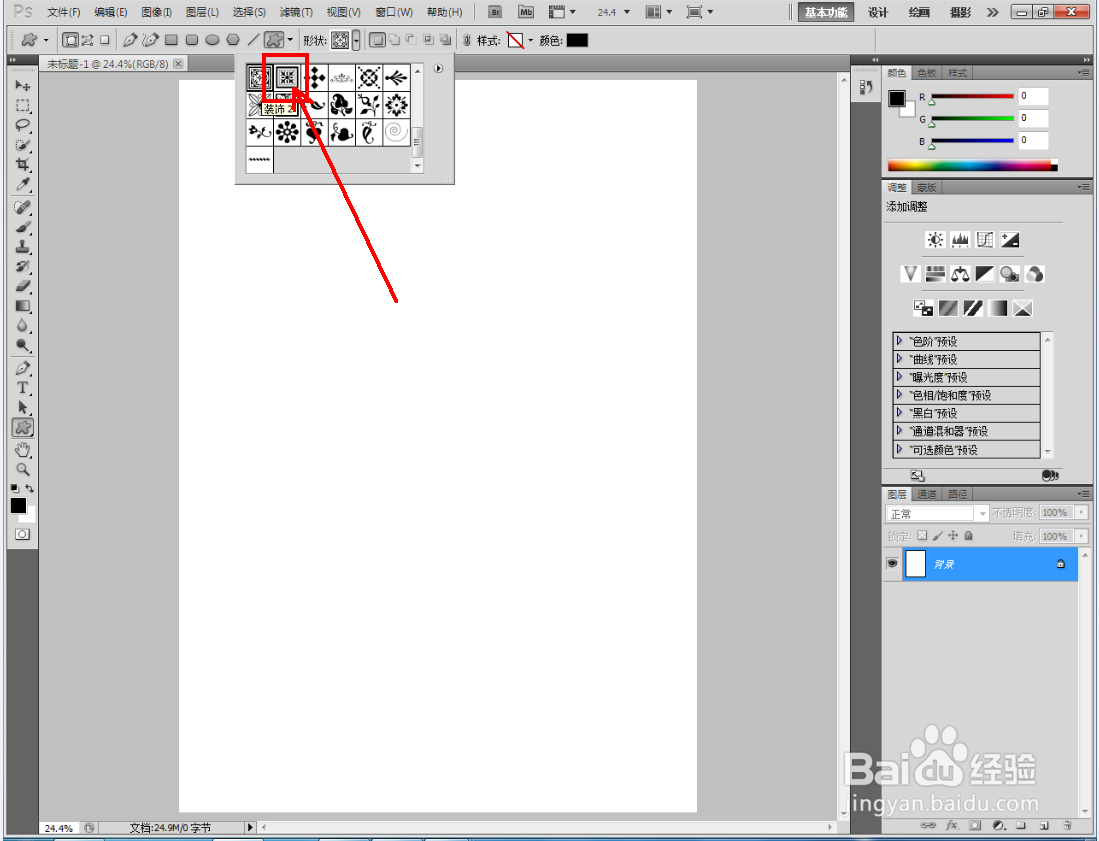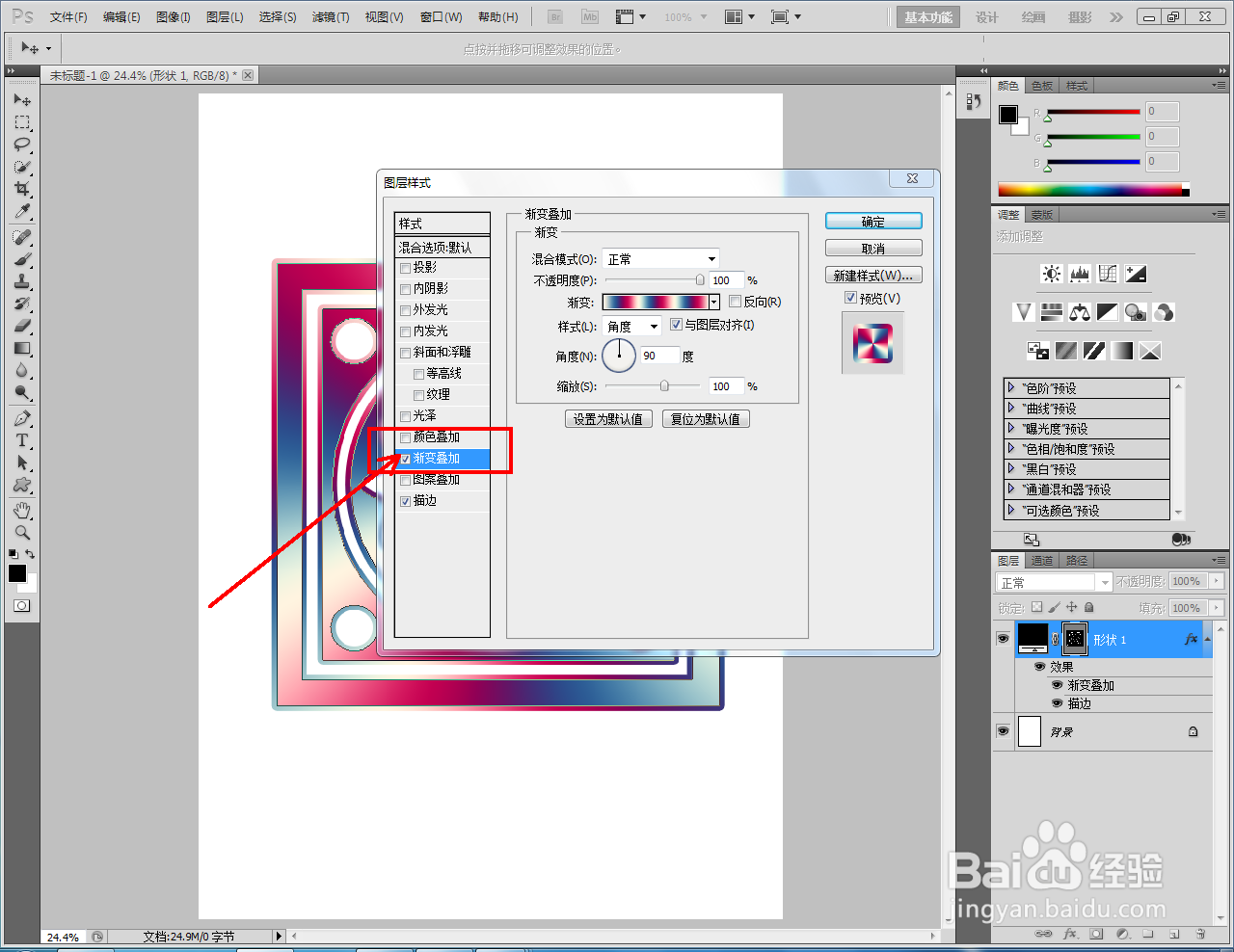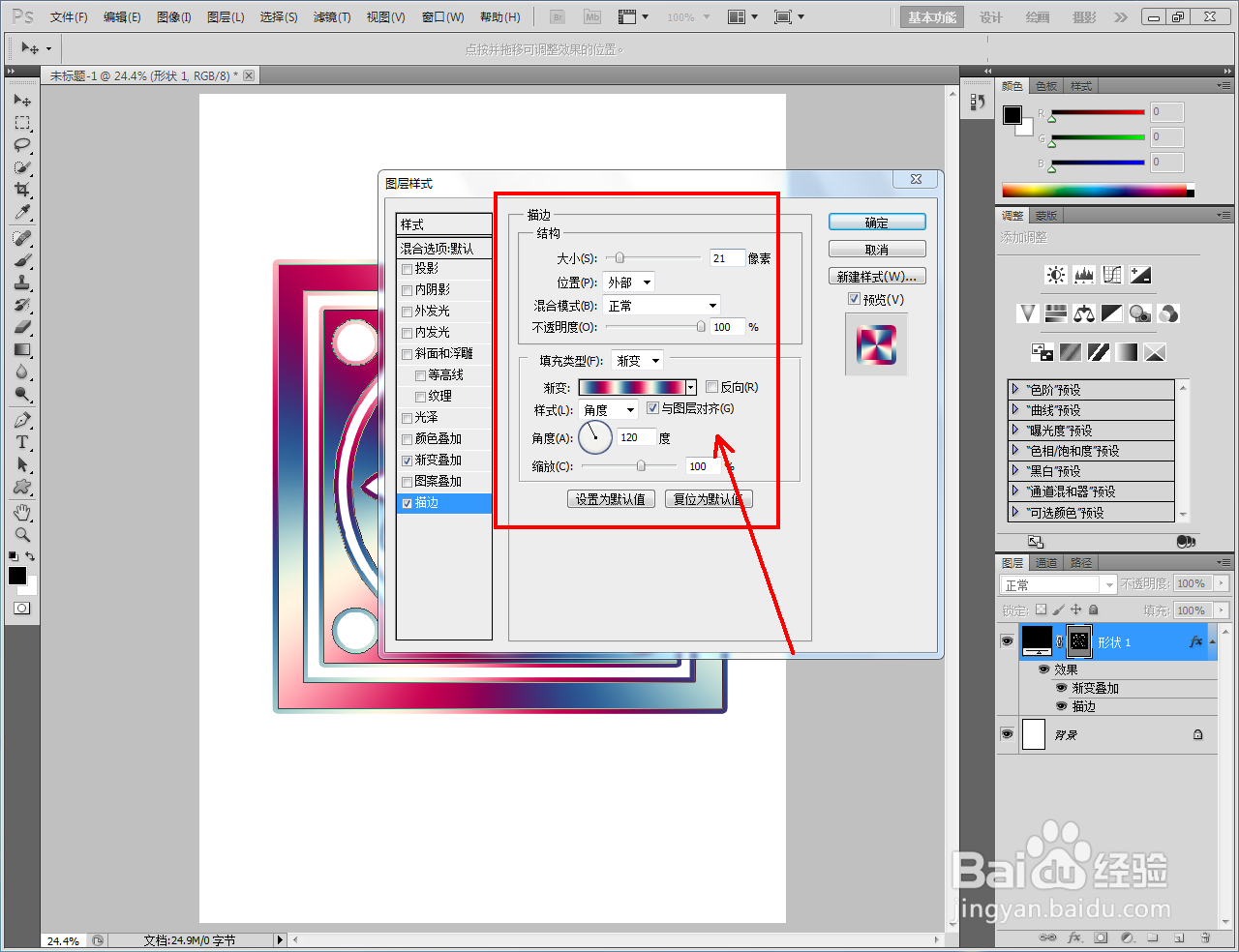1、打开Adobe Photoshop CS5软件,进入软件作图区域;
2、点击【自定义形状工具】,点击形状选项栏右边的小三角-【装饰】,将装饰图案追加到选项栏中;
3、选择形状选项栏中的拼丐蘑哿要花图案并将图案颜色设置为:黑色后,在作图区域将其绘制出来。双击黑色图案图层空白区域,弹出图层样式设置栏;
4、勾选图层样式设置栏中的【渐变叠加】并按图示设置好渐变叠加参数后,勾选【描边】并设置好描边参数;
5、完成图层样式的设置后,点击【确定】生成彩色拼花图案即可。以上就是关于ps彩色拼花制作方法的所有介绍。